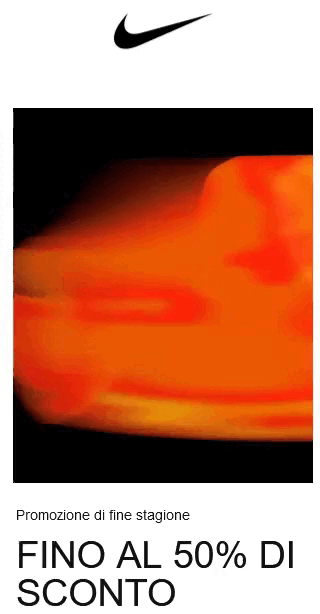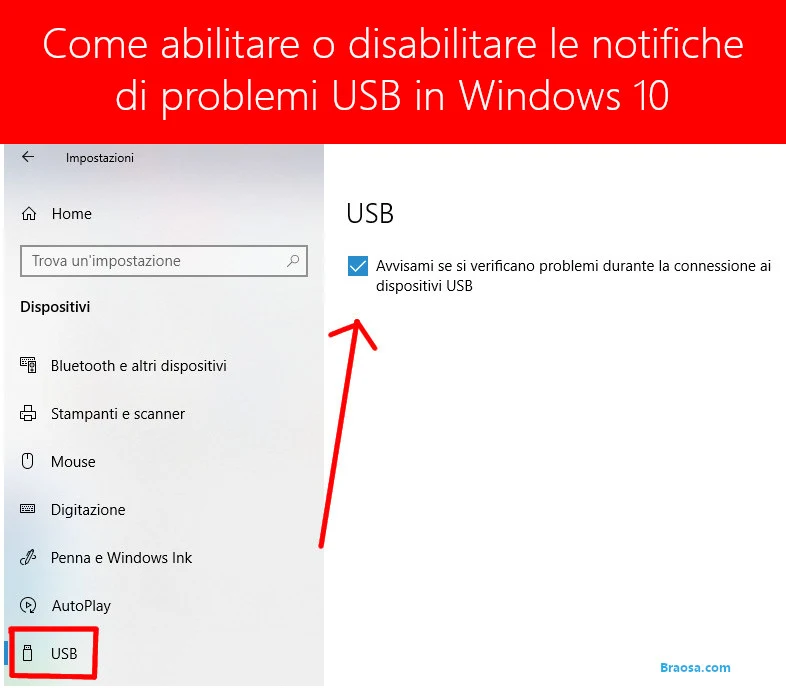
Windows 10 offre una funzionalità in grado di notificare ogni volta che un dispositivo USB collegato presenta problemi. Può succedere con il dispositivo USB che hai appena collegato al computer o altri dispositivi come stampanti, sistemi di archiviazione esterni e così via. Di solito succede quando il computer non è in grado di riconoscere il dispositivo. Detto questo, molte volte, questi errori sono dei falsi positivi. Può succederti anche mentre il tuo dispositivo funziona bene. Sebbene non sia raccomandato, se ricevi l'alert dell'errore troppe volte ed ogni volta che colleghi un'unità USB, allora è meglio disabilitare le notifiche di problemi USB in Windows 10. In questo post, mostreremo come è possibile disabilitare o abilitare questo inconveniente caratteristico delle USB.
Disabilitare le notifiche di problemi USB in Windows 10
Esistono due modi per disattivare le notifiche relative a problemi con l'USB:
- Modificare le impostazioni USB in Windows
- Modificare le impostazioni del registro per la chiave NotifyOnUsbErrors
1] Modifica impostazioni USB in Impostazioni di Windows
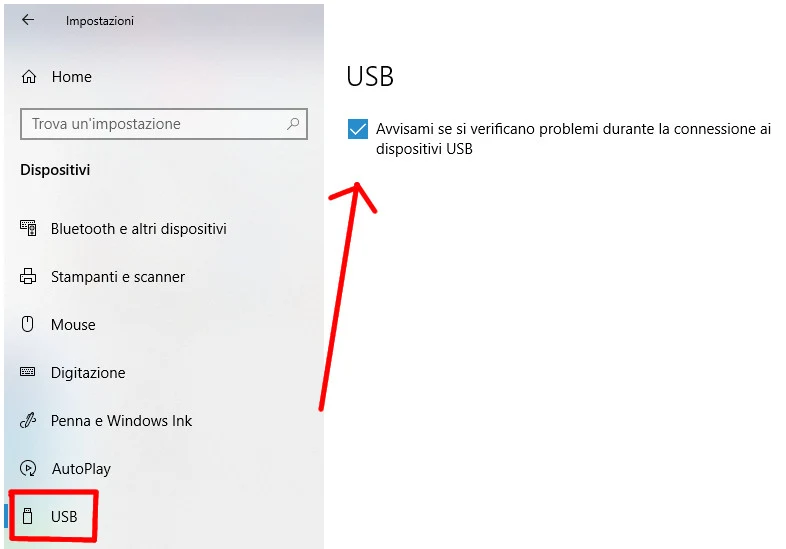
Windows 10 lo offre come impostazione nella sezione dei dispositivi. Si è abilitata di default
- Utilizzare il collegamento WIN + I per aprire le Impostazioni di Windows 10
- Passare a Dispositivi> USB
- Deseleziona la casella accanto all'opzione: Avvisami se si verificano problemi durante la connessione a dispositivi USB.
2] Modifica il valore NotifyOnUsbErrors nel registro di Windows 10
NotifyOnUsbErrors è una coppia chiave-valore nel registro di Windows, che può fare lo stesso di ciò che abbiamo visto sopra nelle impostazioni. È utile quando si desidera applicarlo a più computer in remoto. Devi essere un utente amministratore per modificare le impostazioni del registro. Inoltre, assicurarsi di creare un punto di ripristino del computer prima di apportare modifiche al registro.
Apri l'Editor del Registro di sistema digitando Regedit nel prompt Esegui e premendo il tasto Invio
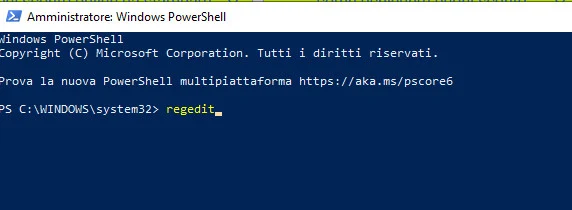
Fare clic su Sì quando si riceve il prompt UAC
Nell'editor del registro, vai a:
HKEY_CURRENT_USER \ SOFTWARE \ Microsoft \ Shell \ USB
Fare clic con il tasto destro del mouse sullo spazio nel riquadro destro e crea un nuovo DWORD (32 bit)
Denominalo NotifyOnUsbErrors
Fare doppio clic per modificarlo. Impostare 1 per attivare la notifica per il problema USB e 0 (Zero) per disattivarlo.
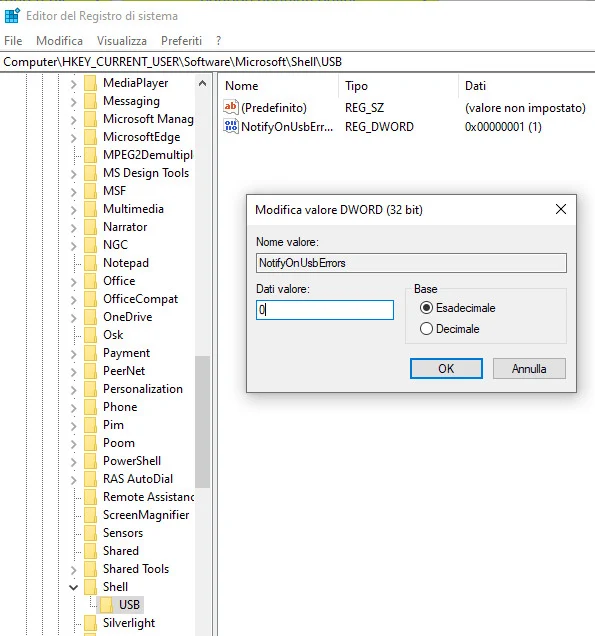
Puoi modificare il valore e verificare rapidamente lo stato selezionando Impostazioni Dispositivi> USB.
Spero che la guida sia stata facile da seguire e tu sia stato in grado di disabilitare le Notifiche di problemi USB in Windows 10. Tuttavia, tieni presente che sopprime anche i problemi reali, quindi se non vedi il dispositivo USB funzionare, abilitalo e controlla i risultati.
Potrebbe anche interessarti:
- Come cancellare le immagini di sfondo del desktop utilizzate di recente dalle impostazioni di Windows 10
- Come mantenere aggiornato il PC Windows e le APP
- Il modo migliore per fare il backup del nostro PC Windows 10
- Tutte le modalità inn cui Windows funziona con Android e iOS
- Come trovare i drivers ufficiali Windows per ogni dispositivo.